노트북 발열 문제 해결하기
노트북은 공간이 협소하여 발열 문제에 더욱 민감합니다. 따라서 발열을 효과적으로 줄이지 않으면 성능 저하 및 부품 손상이 발생할 수 있습니다. 특히 고성능 작업을 수행하는 사용자에게는 이 문제가 더욱 심각하게 나타납니다. 이번 글에서는 노트북의 온도를 낮추고 발열을 줄이는 다양한 방법을 소개하겠습니다.

노트북 발열 문제의 원인
노트북의 발열은 다양한 이유로 발생합니다. 일반적으로 CPU와 GPU와 같은 주요 부품이 작동할 때 발생하는 저항 열이 주요 원인입니다. 이러한 부품들은 특히 고사양 작업을 수행할 때 많은 열을 발생시키고, 이로 인해 내부 온도가 높아질 수 있습니다. 높은 온도는 저전력 상태에서 성능 저하를 초래할 수 있으며, 심한 경우 하드웨어 손상까지 이어질 수 있습니다.
발열 저감을 위한 기본적인 팁
노트북 온도를 낮추기 위해 쉽게 실천할 수 있는 방법 몇 가지를 소개합니다.
- 통풍 확보하기: 노트북을 사용할 때는 하판과 바닥 간의 간격을 확보하여 공기 흐름이 원활하도록 하는 것이 중요합니다. 물체를 아래에 두어 높이를 조절하거나 평평한 표면에 놓는 것이 좋습니다.
- 쿨링 패드 사용하기: 쿨링 패드는 추가적인 팬을 이용하여 노트북의 열을 효과적으로 식히는 도움을 줍니다. 저소음 제품을 선택하면 소리 문제도 해결할 수 있습니다.
소프트웨어 활용하기
소프트웨어의 도움을 받아 불필요한 자원 소모를 줄이는 것이 발열 감소에 큰 도움이 됩니다. 사용 중인 프로그램을 점검하고 필요하지 않은 프로그램을 종료하는 것이 좋습니다. 윈도우에서 ‘작업 관리자’를 열어 자원 사용량을 확인하고, CPU 또는 GPU의 가동률을 확인해보세요.
전원 관리 설정 조정
전원관리 설정에서 최대 프로세서 상태를 조정하면 CPU의 작동 속도를 낮추어 발열을 줄일 수 있습니다. Windows에서 전원 옵션을 통해 설정할 수 있으며, 일반적으로 최대 프로세서 상태를 80~100%로 설정하고, 최소 프로세서 상태를 60% 이하로 조정하는 것이 효과적입니다.
서멀 그리스 및 패드 관리
오래된 노트북의 경우, 내부 부품의 서멀 그리스 성능이 저하될 수 있습니다. 따라서 정기적으로 서멀 그리스를 교체하는 것이 좋습니다. 이는 CPU와 GPU의 열 전도를 개선하여 발열을 줄이는 데 크게 기여합니다. 또한, 서멀 패드를 교체할 때는 열 전도율이 높은 제품을 선택하는 것이 중요합니다.
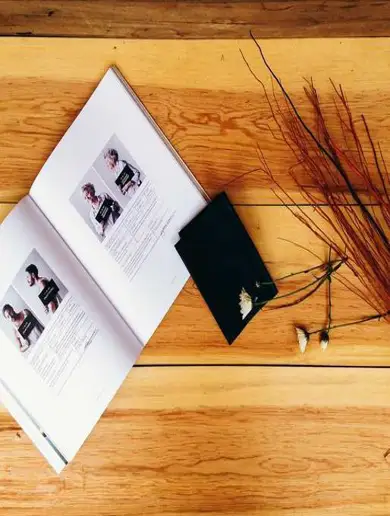
청소와 유지 보수
노트북의 먼지를 정기적으로 청소하는 것도 필수입니다. 먼지가 쌓이면 팬의 성능이 저하되어 발열이 심해질 수 있습니다. 가능하다면 전문 서비스센터에 맡겨 청소를 받는 것을 추천합니다.
결론
노트북의 발열 문제는 다양한 방법으로 해결할 수 있으며, 각 사용자에게 맞는 방법을 찾아 꾸준히 관리하는 것이 중요합니다. 위에서 소개한 방법들을 참고하시어 노트북의 성능을 안정적으로 유지하시기 바랍니다.
자주 묻는 질문과 답변
노트북 발열 문제는 왜 발생하나요?
노트북의 발열은 주로 CPU와 GPU 같은 주요 부품이 작동하면서 발생하는 저항열 때문입니다. 특히 고사양 작업을 할 경우 이들 부품의 열 발생량이 증가하여 내부 온도가 상승하게 됩니다.
노트북 온도를 낮추기 위한 쉬운 방법은 무엇인가요?
온도를 낮추기 위해서는 노트북의 통풍을 원활하게 하거나 쿨링 패드를 사용하는 것이 효과적입니다. 바닥과의 간격을 유지해 공기 흐름을 개선하는 방법도 있습니다.
서멀 그리스를 교체하는 것이 왜 중요한가요?
오래된 서멀 그리스는 열 전도 효율이 떨어지므로, 정기적인 교체를 통해 CPU와 GPU의 발열을 줄이는 데 큰 도움이 됩니다. 이는 전반적인 성능 향상에도 기여합니다.